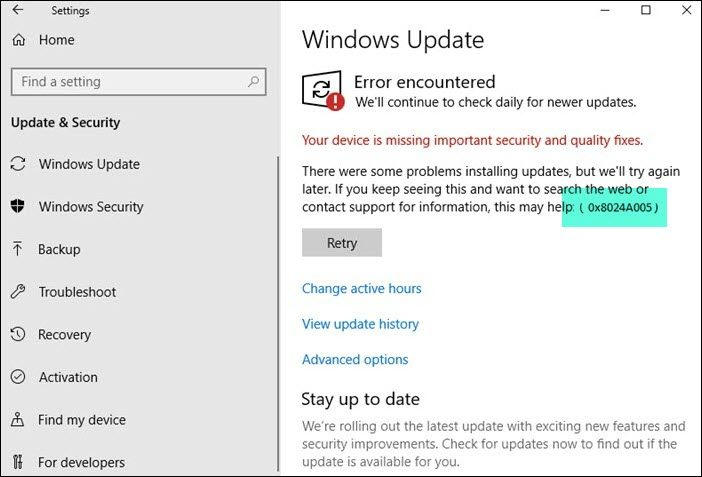Ako dobijete pogrešku 0x8024A005 kada pokušate pokrenuti Windows Update, to znači da postoji problem s načinom na koji se vaše računalo povezuje s Microsoftovim poslužiteljima za ažuriranje. Postoji nekoliko različitih načina za rješavanje ovog problema, pa ćemo ovdje proći kroz neke od njih. Najprije provjerite jeste li stvarno povezani na internet. Ovo se može činiti glupom provjerom, ali zapravo je prilično čest problem. Ako vaše računalo nije povezano s internetom, ne može se povezati s Microsoftovim poslužiteljima za ažuriranje. Zatim pokušajte ponovno pokrenuti računalo i ponovno pokrenuti Windows Update. Ponekad se proces ažuriranja zaglavi i potrebno ga je ponovno pokrenuti da bi se ponovno pokrenuo. Ako nijedno od tih rješenja ne radi, možete pokušati resetirati komponente Windows Update na vašem računalu. Ovo je malo naprednije, ali nije previše teško za napraviti. Konačno, ako i dalje imate problema, možete kontaktirati Microsoftovu podršku za pomoć. Nadamo se da će vam jedno od ovih rješenja pomoći da popravite pogrešku 0x8024A005 i ponovno pokrenete Windows Update.
Postoji nekoliko kodova pogrešaka Windows Update s kojima se ljudi mogu susresti, a jedan od njih je pogreška 0x8024A005 . Prilično su česti i s njima se susreće gotovo svaki korisnik Windowsa. Dobra stvar kod većine pogrešaka ažuriranja je to što su uzrokovane nestabilnom internetskom vezom i nestaju nakon što se riješe. U ovom ćemo članku pogledati što možete učiniti da popravite pogrešku 0x8024A005 ako se ikada dogodila tijekom pokušaja ažuriranja sustava Windows.

Ispravite pogrešku Windows Update 0x8024A005
Ova pogreška Windows Update 0x8024A005 uglavnom se javlja ako su komponente ili datoteke povezane s Windows Update oštećene ili su postavke promijenjene. Da biste riješili ovu pogrešku, slijedite ove savjete:
zaštita lozinkom pdf windows 10
- Osigurajte stabilnu internetsku vezu
- Pokrenite alat za rješavanje problema Windows Update.
- Vratite komponente Windows Update na zadane
- Izvršite čisto pokretanje i zatim pokrenite Windows Update.
- Koristite DISM za popravak komponenti Windows Update
- Ručno instalirajte problematično ažuriranje
1] Osigurajte stabilnu internetsku vezu.
Većina Windows pogrešaka povezana je s lošom internetskom vezom i može se odmah popraviti ako provjerite je li vaše računalo povezano na stabilnu internetsku vezu.
2] Pokrenite alat za rješavanje problema Windows Update.
Druga metoda za bilo koju pogrešku Windows Update je pronaći i pokrenuti alat za rješavanje problema Windows Update. Evo koraka koje morate slijediti za isto:
- Otvorite prozor postavki sustava Windows pomoću kombinacije tipki 'Win + I'.
- Otvorite karticu Sustav i odaberite Rješavanje problema
- Zatim odaberite 'Ostali alati za rješavanje problema' iu odjeljku 'Najčešći' pronađite alat za rješavanje problema Windows Update.
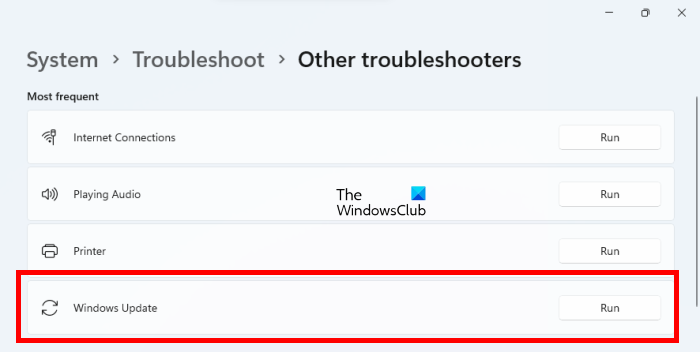
krađa wifi lozinke
Nakon pokretanja značajke za rješavanje problema, skenirat će vaš sustav i pronaći postoje li pogreške koje ograničavaju vaš proces ažuriranja, kao i odgovarajuće popravke. Ako se ništa ne prijavljuje i stalno se susrećete s ovom pogreškom, slijedite jedno od ostalih spomenutih rješenja.
3] Vratite komponente Windows Update na zadane
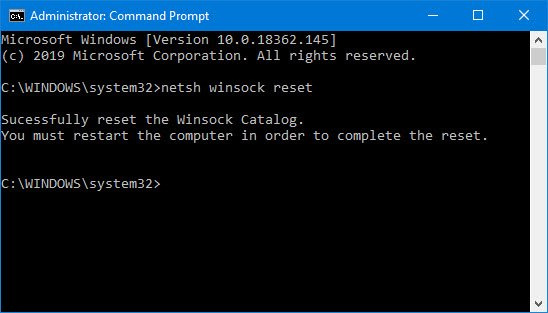
Iako pokretanje alata za rješavanje problema Windows Update može pomoći u identificiranju potencijalnog uzroka ove pogreške, također vam se savjetuje da komponente Windows Update vratite na zadane. Evo koraka koje trebate slijediti kako je opisano u povezanoj objavi:
- Upotrijebite naredbeni redak za zaustavljanje usluga ažuriranja sustava Windows
- Izbrisati qmgr*.dat datoteke.
- Očistite mape SoftwareDistribution i catroot2 koje sadrže kupljene procese Windows Update.
- Resetirajte BITS i Windows Update.
- Ponovno registrirajte BITS datoteke i DLL datoteke povezane s Windows Updateom.
- Napravite promjene u registru da biste uklonili netočne vrijednosti registra.
- Resetirajte Winsock putem Windows terminala
- Ponovno pokrenite usluge Windows Update.
Da biste primijenili ove promjene postavki, trebate ponovno pokrenuti svoje računalo, nakon čega ćete vidjeti da su se vaše komponente Windows Update vratile u prvobitno stanje.
4] Izvršite čisto pokretanje, a zatim pokrenite Windows Update.
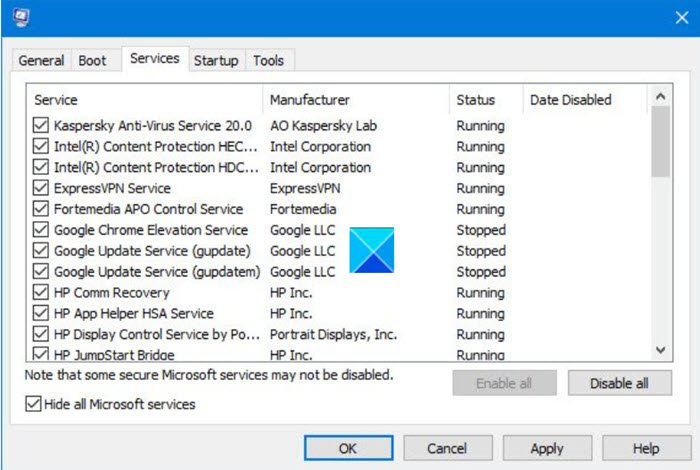
Drugi preporučeni potencijal za pogrešku 0x8024A005 je izvođenje čistog pokretanja vašeg računala. Clean Boot Status pomaže vam u dijagnosticiranju i rješavanju ozbiljnih problema sa sustavom Windows. Evo koraka koje trebate slijediti da biste pokrenuli svoje računalo u stanje čistog pokretanja.
- Otvorite uslužni program za konfiguraciju traženjem msconfig u izborniku pretraživanja i pritiskom na Enter na rezultirajućem parametru.
- Na kartici Općenito odaberite Selektivno lansiranje
- Također, uklonite kvačicu iz 'Učitaj stavke za pokretanje', ali provjerite jesu li označena druga dva okvira.
- Zatim idite na karticu 'Usluge' i odaberite Sakrij sve Microsoftove usluge
- Na kraju kliknite Onemogući sve i spremite ovu promjenu klikom na Primijeni/U redu.
Preuzmite sigurnosnu kopiju svog računala ponovnim pokretanjem, ali gore navedeno otvorit će se u stanju čistog pokretanja. Kada se ponovno pokrene, pokušajte ponovno pokrenuti problematično ažuriranje da vidite je li pogreška ispravljena.
računalo koje se ne budi iz sna
5] Koristite DISM za popravak komponenti Windows Update.
Ako izvođenje normalne naredbe DISM ne radi za vas i ako vaš Windows Update klijent ne radi , od vas će se tražiti da upotrijebite pokrenutu instalaciju sustava Windows kao izvor vraćanja ili da upotrijebite paralelnu mapu Windows iz mrežnog dijeljenja kao izvor datoteke.
Umjesto toga, morat ćete pokrenuti sljedeću naredbu:
|_+_| 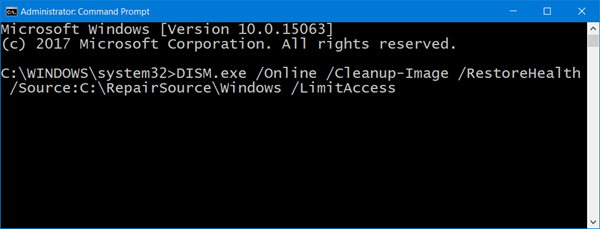
Ovdje morate zamijeniti C:RepairSourceWindows rezervirano mjesto s lokacijom vašeg izvora popravka.
Nakon završetka procesa, DISM će stvoriti log datoteku %windir%/Log/CBS/CBS.log i popraviti sve probleme koje alat pronađe ili popravi.
Zatvorite naredbeni redak, a zatim ponovno pokrenite Windows Update i pogledajte je li to pomoglo.
Čitati : Popravite kod pogreške Windows Update 0x8024a205
6] Ručno instalirajte problematično ažuriranje
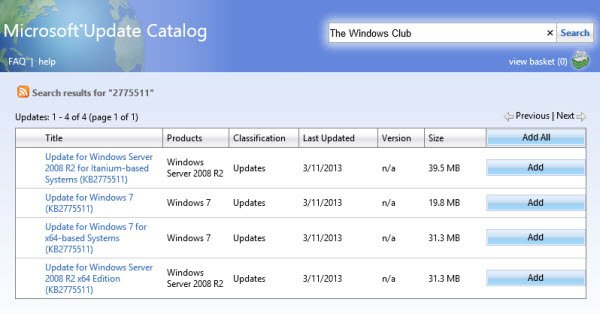
Ako se problem nastavi pojavljivati, a još uvijek ste spriječeni da instalirate novo ažuriranje za Windows, možete ga instalirati ručno iz kataloga Microsoft Update.
- Otvorite Microsoft postavke i na kartici Windows Update potražite problematično ažuriranje pomoću opcije Update History.
- Kliknite na karticu Saznajte više da biste otvorili poveznicu na službenu stranicu ažuriranja na Microsoft.com.
- Ovdje možete lako dobiti broj KB navedenog ažuriranja (bit će naveden u naslovu stranice).
- Kopirajte ga i zalijepite u traku za pretraživanje web-mjesta Microsoft Update Catalog
- Pronađite ispravno ažuriranje za specifikacije vašeg sustava i kliknite Preuzmi.
Da biste ga instalirali, slijedite upute koje su vam prikazane i nakon toga ponovno pokrenite računalo kako bi promjene stupile na snagu.
novi vhd
Što znači greška 0xc1900223 i kako je popraviti?
Obično se pogreška 0xc1900223 pojavljuje kada se vaše računalo ne može povezati s poslužiteljima Microsoft Update ili sustavom za isporuku sadržaja. Drugi mogući razlog mogao bi biti da koristite specijalizirani DNS poslužitelj za blokiranje web adresa trećih strana. Potencijalni popravci za ovo uključuju provjeru vaših VPN sustava i onemogućavanje Windows podsustava.
Kako popraviti pogrešku 0x80240fff u sustavu Windows?
Ispravljanje pogreške 0x80240fff u sustavu Windows radi s mehanizmima Windows Update. Glavno rješenje za to je pokretanje alata za rješavanje problema Windows Update, kao što je slučaj s većinom pogrešaka ažuriranja. Osim toga, također možete ponovno pokrenuti uslugu BITS ili pokrenuti odgovarajuće naredbene retke na vašem terminalu.